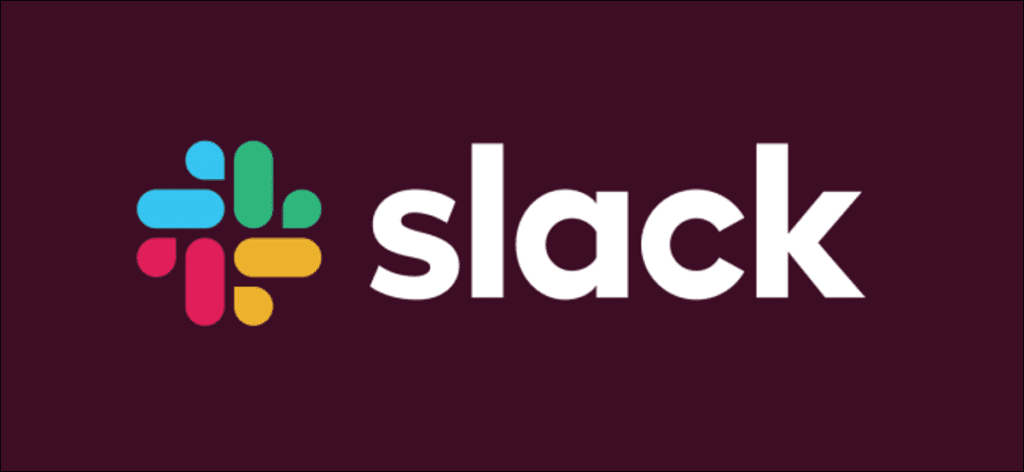Slack actualizó recientemente su cuadro de mensaje con una interfaz WYSIWYG. Para poner el texto en negrita, selecciónelo y haga clic en el botón «Negrita» como si estuviera usando Microsoft Word. Ahora en respuesta a reseñas de algunos usuarios de toda la vida, Slack proporciona una forma de desactivarlo y utilizar el formato clásico de Markdown.
Si te gusta la nueva interfaz de edición WYSIWYG (Lo que ves es lo que obtienes) de Slack, ¡genial! Este es siempre el predeterminado. Pero el nuevo editor de texto enriquecido funciona de manera diferente al anterior de Slack, con diferentes reglas de formato. Ahora hay una forma de volver al antiguo editor de texto, si lo prefiere.
Para hacer esto, abra el menú de preferencias de Slack haciendo clic en el menú en la esquina superior izquierda de la ventana de Slack y seleccionando «Preferencias».
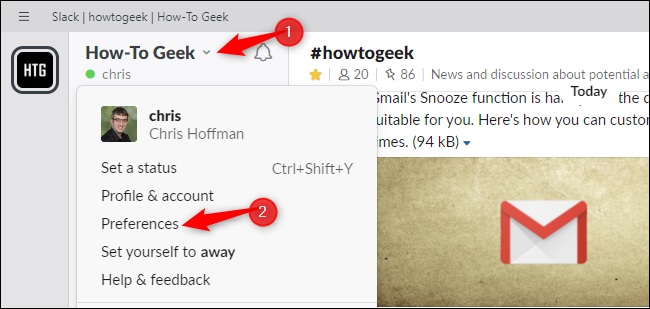
Haga clic en «Avanzado» en el panel izquierdo y habilite «Dar formato a mensajes con marcado» en Opciones de entrada.
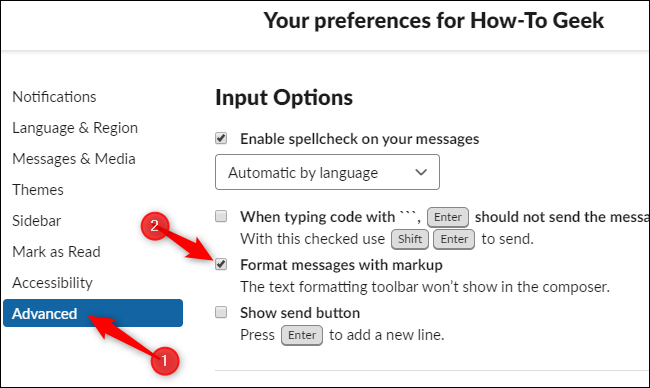
El cambio entrará en vigor de inmediato. Tan pronto como cierre el panel de preferencias, la barra de herramientas de formato de texto de Slack desaparecerá y el cuadro de mensaje será reemplazado por el anterior.

Por cierto, el formato de publicación de Slack no es técnicamente Reducción, aunque la gente lo llama así. «Markup» de Slack funciona de manera diferente a Markdown, por lo que se llama de manera diferente en la configuración de Slack. No es compatible con todas las opciones de Markdown.
Recientemente lanzamos un editor WYSIWYG para ayudarlo a formatear mensajes en Slack. Para aquellos usuarios que prefirieron la rebaja del texto anterior, les hemos escuchado. ??
A partir de hoy, puede elegir cómo desea formatear los mensajes yendo a Preferencias> Avanzadas> Opciones de entrada. #log de modificaciones
– Slack (@SlackHQ) 3 de diciembre de 2019